 ✕
✕
By Джастин Сабрина16 жылғы 2022 желтоқсанда жаңартылды
МАЗМҰНЫ
2002 жылы іске қосылғаннан бері Sonos сымсыз көп бөлмелі динамик жүйелерінің көшбасшысы болды. Sonos мұны Bluetooth орнына WiFi арқылы Spotify қолданбасынан тікелей музыка ағыны арқылы мүмкін етеді. Бұл сіздің үйде еркін жүруге және үйдегі кез келген динамикті үйіңіздің кез келген жерінен басқаруға болатынын білдіреді. Сонымен қатар, Sonos үйдің әртүрлі бөліктерінде әртүрлі тректерді ойнату, оларды синхрондау және басқару (Apple Music, Pandora, Spotify, Amazon Music, Google Play Music) мүмкіндігін қосу арқылы бүкіл үй аудио тәжірибесін көптеген жолдармен жақсартты. ,SiriusXM, SoundCloud, Deezer, TuneIn, Tidal, Napster, iHeartRadio ) динамиктеріңізде сүйікті музыкаңызды ойнатуға және кеш режимін қосу үшін бірнеше динамиктерді біріктіруге мүмкіндік береді.
Sonos жүйесінде Spotify музыкасын қалай ойнатуға болады?
Spotify - әлемдегі ең танымал музыкалық ағындық қызмет, ал Sonos - смарт динамиктердің үздік брендтерінің бірі. Сіз оларды қалай бірлесіп жұмыс істеуге болатынын ойладыңыз ба? Sonos сізге Spotify музыкасын үйдегі әрбір бөлмеге жіберуге мүмкіндік береді. Spotify қосылымыSpotify қолданбасынан тікелей музыка ағыны үшін hi-fi және Интернет арасында байланыс орнатуға мүмкіндік беретін , Spotify қолданбасын телефон арқылы емес, үй стереосында ойнағыңыз келсе, сіз үшін жақсы таңдау. Дегенмен, Spotify Connect тек Spotify Premium жазылушылары үшін қолжетімді - жақсартылған жарнамасыз қызметтер және музыка ағындарын желіден тыс жүктеп алу мүмкіндігі үшін айына $9.99.
Егер сізде әлі Spotify Premium тіркелгісі болмаса және алғыңыз келсе sonos динамигінде Spotify музыкасын ойнаңыз, онда сіз дұрыс жердесіз. Осы нұсқаулықты оқу арқылы сіз Spotify музыкасын Sonos жүйесінде премиум тіркелгісі бар немесе онсыз ағынмен жіберуді үйренесіз.
Өкінішке орай, Spotify Sonos жүйесінде тегін тіркелгі ағынын қолдамайды. Егер сіз әлдеқашан Spotify Premuin пайдаланушысы болсаңыз және Spotify қолданбасын Sonos динамиктерінде пайдаланғыңыз келсе, мынаны дайындау керек:
Sonos динамигі орнатылған және Wi-Fi желісіне қосылған.
Смартфонда орнатылған Premium Spotify есептік жазбасы және Spotify қолданбасы.
Sonos Controller қолданбасы (iOS және Android үшін қол жетімді).
Енді Spotify музыкасын тікелей Sonos динамиктерінде ойнатуды үйренейік.
1-қадам. Телефонға, планшетке немесе ноутбукке Sonos қолданбасын орнатыңыз және іске қосыңыз. Мұнда орнату көзі: https://www.sonos.com/en-us/controller-app
2-қадам. Қолданбадағы қадамдарды орындау арқылы Wi-Fi желісінде Sonos динамиктерін орнатыңыз.
Қадам 3. «Музыка қызметін қосу» түймесін басып, «Spotify» таңдаңыз. Spotify қолданбасындағы Control Sonos мүмкіндігі параметрлерде қосылуы керек.
4-қадам. Sonos жүйесі мен Spotify пайдаланатын құрылғылар бір Wi-Fi желісінде екеніне көз жеткізіңіз. Содан кейін Spotify қолданбасын іске қосыңыз.
5-қадам. Әнді Spotify қолданбасында ойнатып, Devices Available таңдаңыз, содан кейін Sonos динамигін таңдап, ләззат алыңыз.
Мен Sonos жүйесінде тегін тіркелгімен Spotify Music ойнай алмаймын, неге? Барлық Spotify әндері, орындаушылары, альбомдары және ойнату тізімдері OGG Vorbis пішімінде шифрланған. Бұл жағдайда Sonos жалпы музыкалық тректерді қосуды қолдаса да, DRM арқылы қорғалған Spotify әндерін жүктеп алып, Sonos жүйесінде ойната алмаймыз. Сондықтан, егер сіз тегін пайдаланушы болсаңыз және Sonos жүйесінде Spotify музыкасын ойнағыңыз келсе, шектеуді бұзу үшін сізге кәсіби Spotify-ды MP3 түрлендіргіші қажет болуы мүмкін.
UkeySoft Spotify музыкалық конвертері Бұл өте жақсы Spotify музыка жүктеп алу құралы, бұл оны жеңілдетеді Spotify әндерін, альбомдарын және ойнату тізімдерін компьютеріңізге немесе Mac компьютеріңізге жүктеп алыңыз және оларды бастапқы ID3 тегімен MP4, M3A, WAV немесе FLAC ретінде сақтаңыз. Тегін тіркелгіңіз болса да, ол жүктеп алынған музыканы 320 Кбит/с дейін арттырып, бастапқы аудио сапасын 100% сақтай отырып, жарнамалардан арылуға болады. Оның көмегімен сіз Spotify музыкасын 5X-ке дейін топтамамен Sonos-қа премиум тіркелгісіз түрлендіруге болады.
1-қадам. UkeySoft Spotify Music Converter бағдарламасын орнатыңыз
Компьютерде UkeySoft Spotify Music Converter бағдарламасын орнатыңыз және ашыңыз және Spotify қолданбасы да автоматты түрде ашылады.
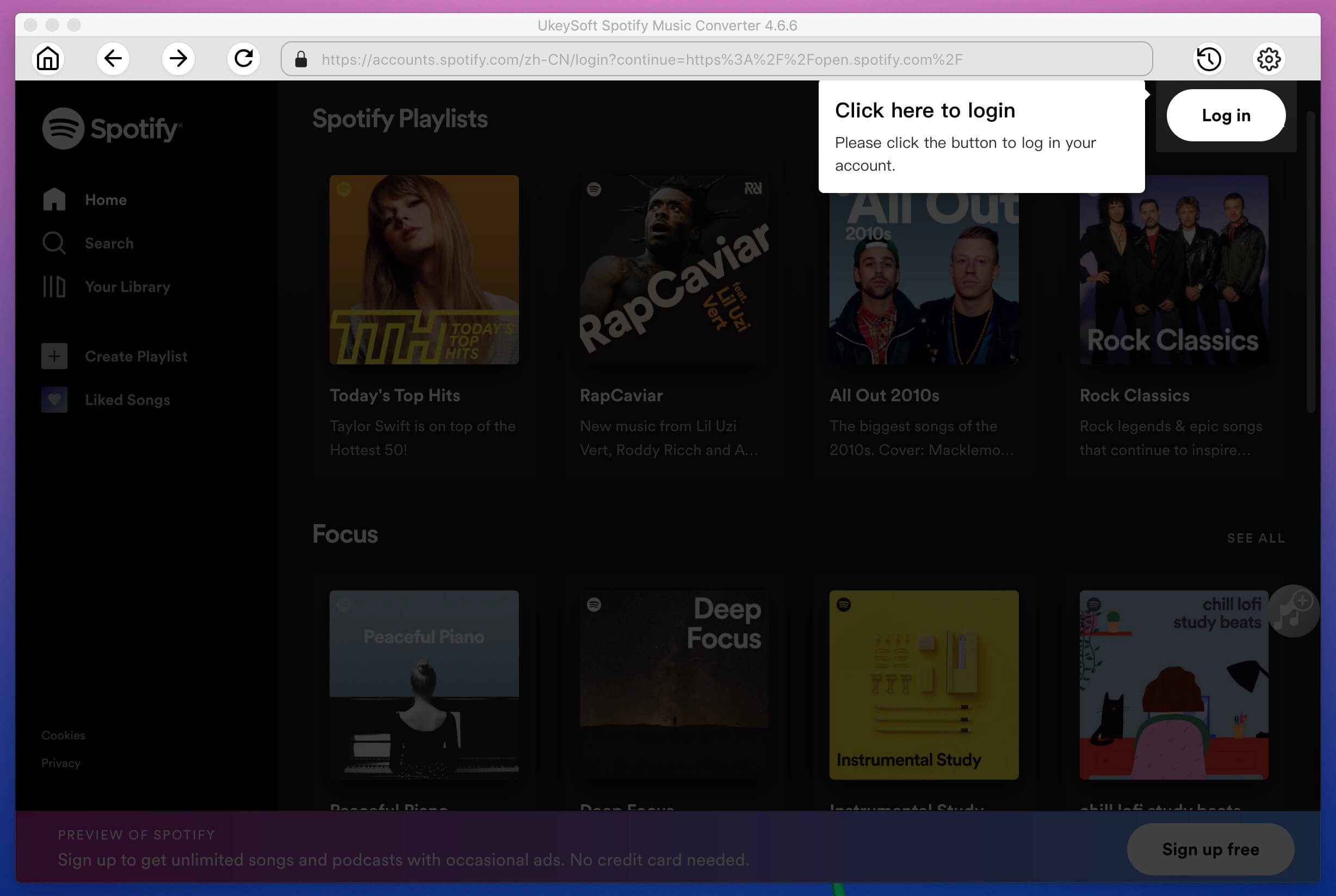
2-қадам. Spotify әндерін, альбомдарын немесе ойнату тізімдерін қосыңыз
Конвертерге Spotify мазмұнын қосу қадамдары өте қарапайым. Spotify қолданбасынан кез келген әндерді, альбомдарды немесе ойнату тізімдерін сүйреп апарып, түрлендіргішке тастай аласыз. Немесе сәйкес сілтемені алу үшін әндерді, альбомдарды және ойнату тізімін тінтуірдің оң жақ түймешігімен басып, бағдарламаның төменгі жағындағы іздеу жолағына қоюға болады. «Қосу» түймесін басыңыз.
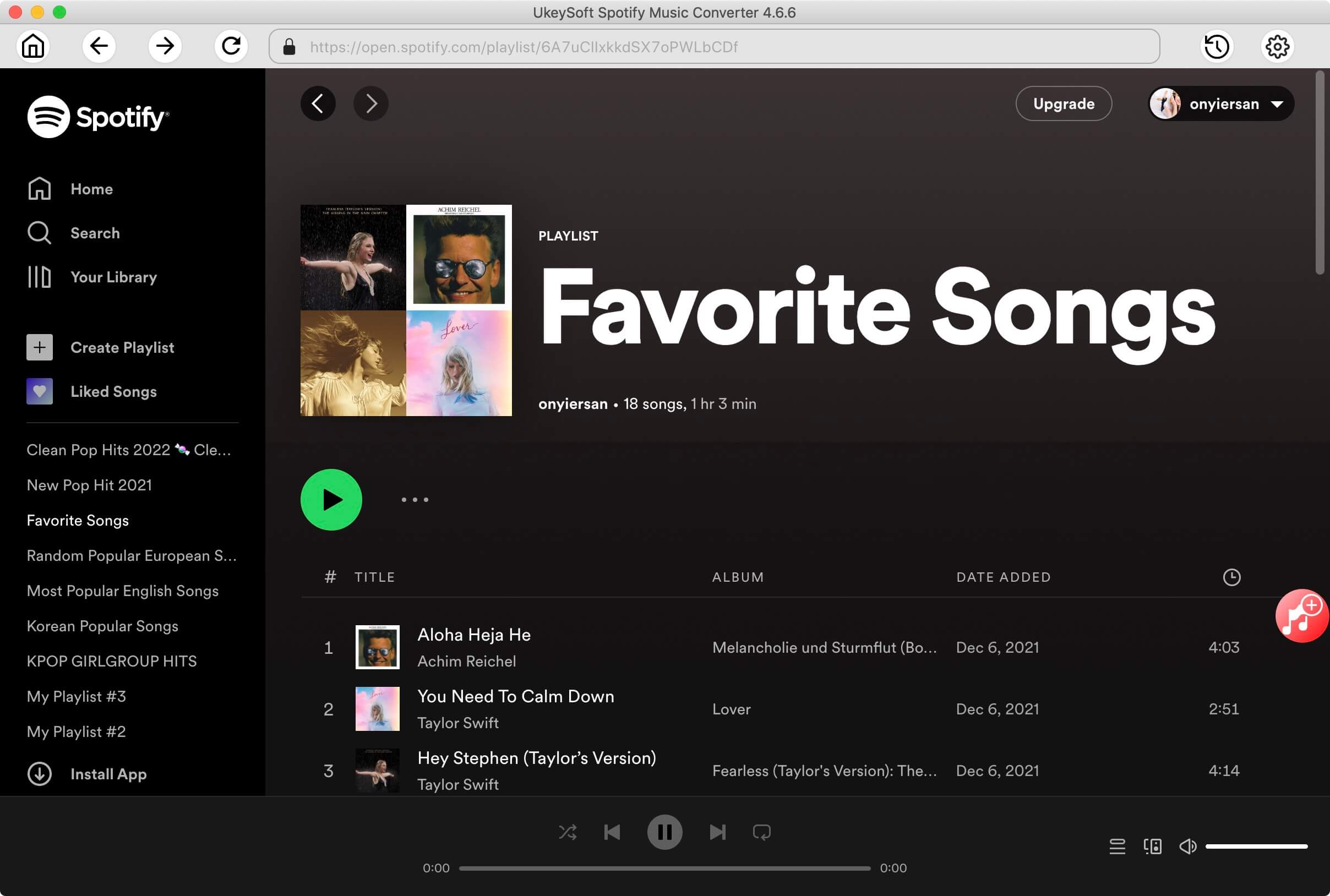
3-қадам. Sonos үшін дыбыс пішімін таңдаңыз
Бағдарламалық құрал Spotify тректерін MP3, M4A, WAV немесе FLAC ретінде жүктеп алуды қолдайды. Мұнда Sonos үшін MP3 немесе M4A пайдалануды ұсынамыз. Қаласаңыз, бит жылдамдығын, үлгі жылдамдығын өзгертуге болады.
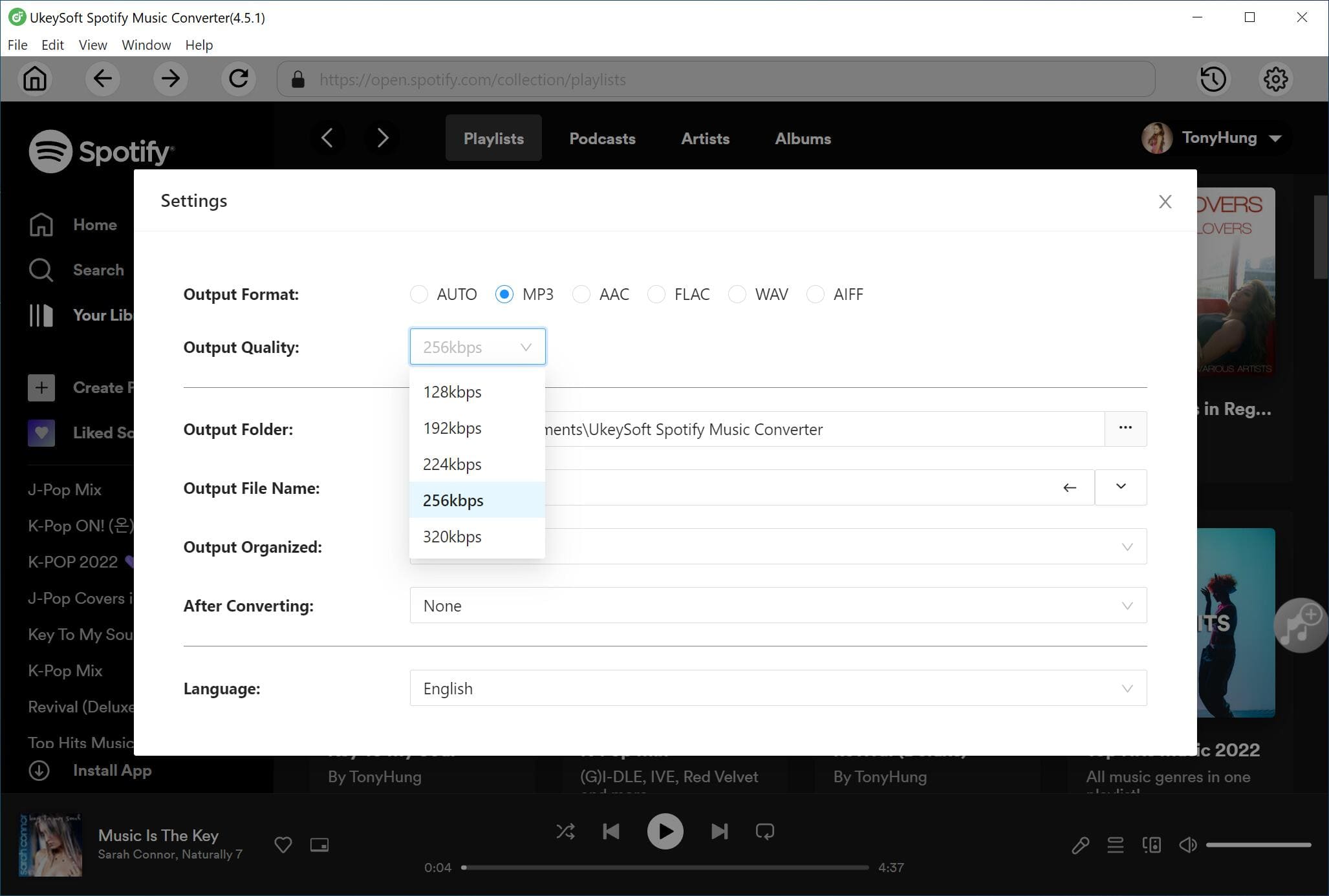
4-қадам. Spotify музыкасын тегін тіркелгімен жүктеп алуды бастаңыз
Енді жай ғана басыңызТүрлендіруSpotify музыкасын компьютерге MP3 немесе M4A ретінде жүктеп алуды бастау үшін ” түймесін басыңыз. Ән атауы, альбом, орындаушы, өнер туындысы және т.б. сияқты барлық ID3 тегтері түрлендіруден кейін сақталады. Аяқтағаннан кейін, «Басу арқылы шығыс әндерді табу үшін шығыс қалтасын ашуға болады.Тарих«Батырмасын басыңыз.
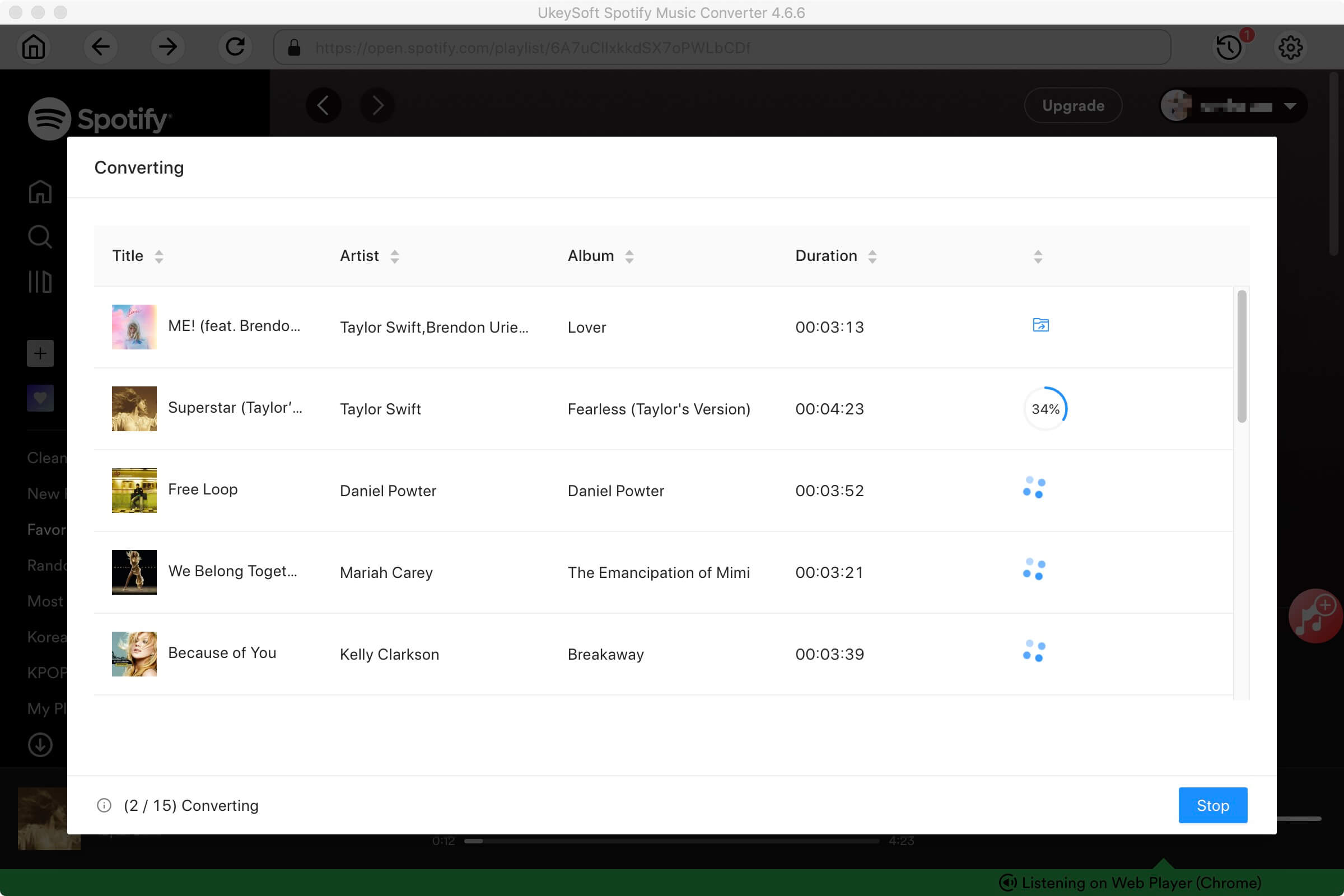
5-қадам. Түрлендірілген Spotify музыкасын Sonos Controller қолданбасына қосыңыз
Біріншіден, сіз жүктеп алуыңыз керек Sonos Desktop Controller қолданбасы және оны компьютерге орнатыңыз. Оны іске қосыңыз және «Музыкалық кітапхана параметрлері«Ішінен»Басқарыңыз” мәзірі. Содан кейін «+"Mac компьютерінде немесе"қосу" компьютерде түрлендірілген Spotify Music тректерін импорттаңыз. Қосылғаннан кейін Spotify музыкасын Sonos динамигінде шектеусіз еркін ойната аласыз.
Кеңес: саған керек кіру пікір қалдырмас бұрын.
Әлі тіркелгі жоқ. үшін осы жерді басыңыз тіркеу.

Apple Music, iTunes M4P әндерін және аудиокітапты MP3, M4A, AAC, WAV, FLAC және т.б. түрлендіру.

Қауіпсіз және еркін цифрлық өмірден ләззат алыңыз.
Utility
Мультимедиа
КОМПАНИЯ
БІЗГЕ ЖАЗЫЛЫҢЫЗДАР
Copyright © 2023 UkeySoft Software Inc. Барлық құқықтар қорғалған.
Әзірге түсініктеме жоқ. Бірдеңе айт...